win10gpu共享内存怎么设置
win10gpu共享内存怎么设置:在电脑启动时按DEL进入BIOS,在BIOS顶部接口中查找“主图形适配器”单击“输入以输入”,将其设置为“内部VGA首先”。查找“IGPU和EXT-VGA SELETION”,选择“exit和帧缓冲区检测”启用共享内存。在“IGPU帧缓冲区大小”中选择板载显卡共享,将其设置为32MB。保存后,重新启动计算机。
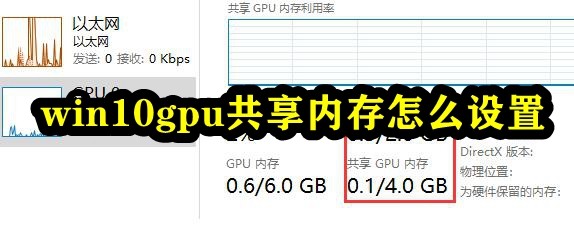
win10gpu共享内存怎么设置
具体步骤如下:
1.在启动时按DEL进入BIOS。一些主板需要通过F2 / F9 / F12输入。
BIOS接口顶部有许多标签,包括“主要,高级”等,找到“芯片组”选项。
在下面的接口中找到南桥设置选项,单击Enter进入详细设置界面。

2,在接口中查找“主图形适配器”单击“输入以输入”,将其设置为“内部VGA首先”。
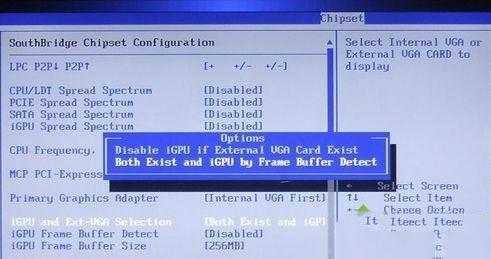
3,查找“IGPU和EXT-VGA SELETION”,选择“exit和帧缓冲区检测”启用共享内存。
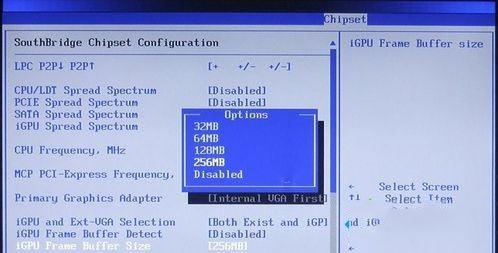
4.在“IGPU帧缓冲区大小”中选择板载显卡共享,将其设置为32MB。
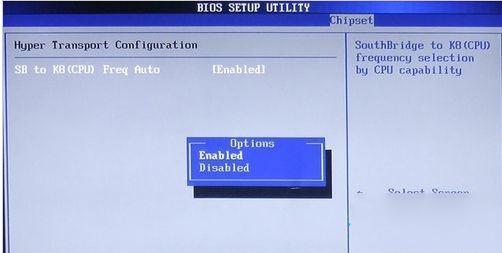
5.保存后,重新启动计算机。
最新推荐
-
excel怎么把一列数据拆分成几列 excel一列内容拆分成很多列

excel怎么把一列数据拆分成几列?在使用excel表格软件的过程中,用户可以通过使用excel强大的功能 […]
-
win7已达到计算机的连接数最大值怎么办 win7连接数达到最大值

win7已达到计算机的连接数最大值怎么办?很多还在使用win7系统的用户都遇到过在打开计算机进行连接的时候 […]
-
window10插网线为什么识别不了 win10网线插着却显示无法识别网络

window10插网线为什么识别不了?很多用户在使用win10的过程中,都遇到过明明自己网线插着,但是网络 […]
-
win11每次打开软件都弹出是否允许怎么办 win11每次打开软件都要确认

win11每次打开软件都弹出是否允许怎么办?在win11系统中,微软提高了安全性,在默认的功能中,每次用户 […]
-
win11打开文件安全警告怎么去掉 下载文件跳出文件安全警告

win11打开文件安全警告怎么去掉?很多刚开始使用win11系统的用户发现,在安装后下载文件,都会弹出警告 […]
-
nvidia控制面板拒绝访问怎么办 nvidia控制面板拒绝访问无法应用选定的设置win10

nvidia控制面板拒绝访问怎么办?在使用独显的过程中,用户可以通过显卡的的程序来进行图形的调整,比如英伟 […]
热门文章
excel怎么把一列数据拆分成几列 excel一列内容拆分成很多列
2win7已达到计算机的连接数最大值怎么办 win7连接数达到最大值
3window10插网线为什么识别不了 win10网线插着却显示无法识别网络
4win11每次打开软件都弹出是否允许怎么办 win11每次打开软件都要确认
5win11打开文件安全警告怎么去掉 下载文件跳出文件安全警告
6nvidia控制面板拒绝访问怎么办 nvidia控制面板拒绝访问无法应用选定的设置win10
7win11c盘拒绝访问怎么恢复权限 win11双击C盘提示拒绝访问
8罗技驱动设置开机启动教程分享
9win7设置电脑还原点怎么设置 win7设置系统还原点
10win10硬盘拒绝访问怎么解决 win10磁盘拒绝访问
随机推荐
专题工具排名 更多+





 闽公网安备 35052402000376号
闽公网安备 35052402000376号